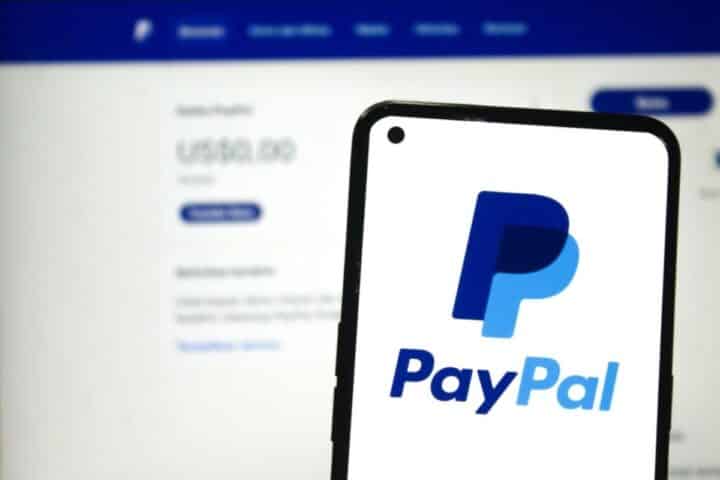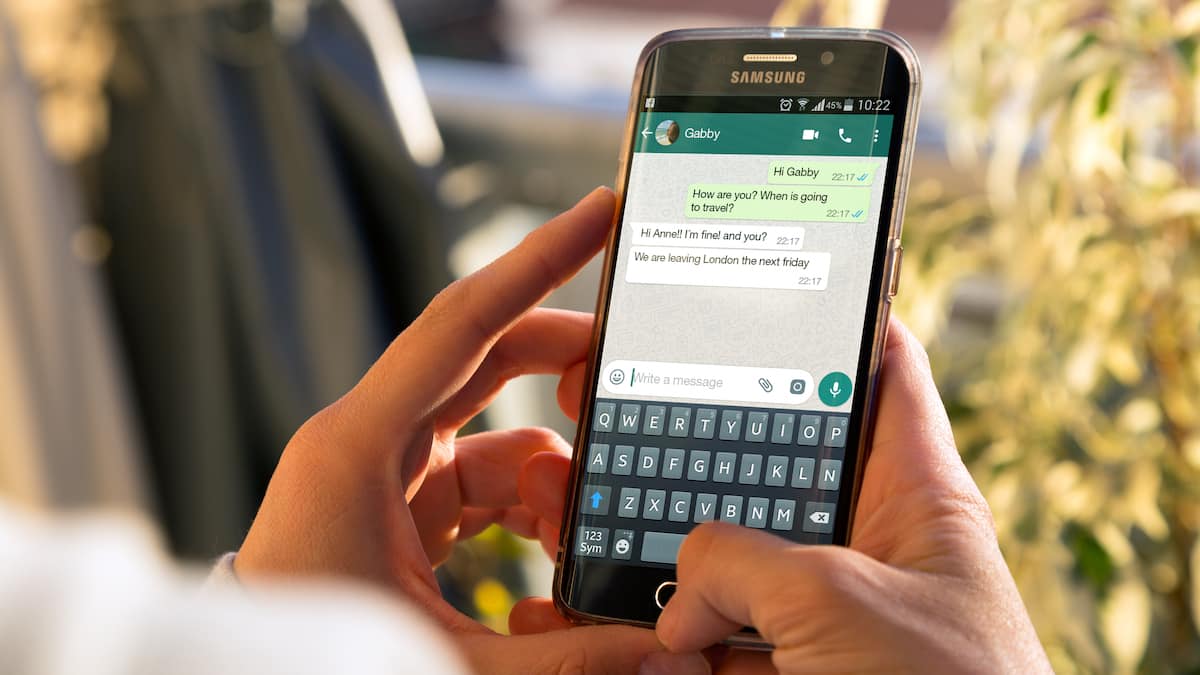
Come ripristinare e trasferire il backup di WhatsApp dal vecchio telefono Android al nuovo?
Hai acquistato il nuovissimo Samsung Galaxy S22 Ultra e desideri trasferire le cronologie chat di WhatsApp dal vecchio LG in maniera rapida, sicura e senza la perdita dei dati? Ma soprattutto, è possibile trasferire WhatsApp da Android a Android? Posso farlo anche io che sono inesperto? A queste ed altre domande risponderemo nel corso del nostro articolo-guida. Leggi i paragrafi successivi per saperne di più. Tuttavia possiamo già anticiparti che non solo è possibile trasferire messaggi WhatsApp da Android a Android, ma è anche possibile trasferire chat WhatsApp da Android a Android senza backup, utilizzando un software di terze parti come Tenorshare iCareFone Transfer.
Cos’è WhatsApp?
WhatsApp è un’app di messaggistica istantanea che ha rivoluzionato il mondo della comunicazione social. Nata una decina di anni per sostituire gli SMS e gli MMS, WhatsApp, nonostante abbia ancora dei grossi limiti, nel corso degli anni si è consolidata come la migliore app di messaggistica istantanea, capace di connettere fra di loro miliardi di persone nel mondo. Non stiamo esagerando, ad oggi WhatsApp è utilizzata da quasi 2 miliardi di persone sul pianeta.
WhatsApp è installata su qualsiasi smartphone Android o iPhone, utilizzata sia dai ragazzini delle scuole medie, che dal nonno che invia i messaggi ai nipoti. Si possono creare gruppi di amici, familiari o di lavoro, dove scambiarsi foto, video e documenti di ogni genere. Insomma, una vera e straordinaria rivoluzione comunicativa.
- Parte 1: Trasferire Chat WhatsApp da Android a Android Con Tenorshare iCareFone Transfer
- Parte 2: Trasferire messaggi WhatsApp da Android a Android con Google Drive
- Parte 3: Come trasferire WhatsApp su un altro telefono tramite backup locale
Parte 1: Trasferire Chat WhatsApp da Android a Android Con Tenorshare iCareFone Transfer
Come trasferire chat WhatsApp senza backup? Se desideri ad esempio, trasferire le chat di WhatsApp tra un vecchio Android LG ed il nuovo Samsung Galaxy S22 Ultra, quindi un normale trasferimento Android verso Android, senza tuttavia la possibilità di effettuare il backup di WhatsApp, perché magari il touch del telefono di origine non funziona, puoi trasferire le chat di WhatsApp utilizzando iCareFone Transfer della Tenorshare. Si tratta del miglior software per eseguire Backup & ripristini selettivi dei file delle maggiori app di messaggistica istantanea, inclusa ovviamente WhatsApp.
WhatsApp transfer to Android: come trasferire WhatsApp su un altro telefono.
- Passo 1. Scarica Tenorshare iCareFone Transfer sul PC e installalo.
- Passo 2. Avvia il programma e nell’interfaccia principale seleziona la prima scheda relativa a WhatsApp e Clicca semplicemente sull’icona.
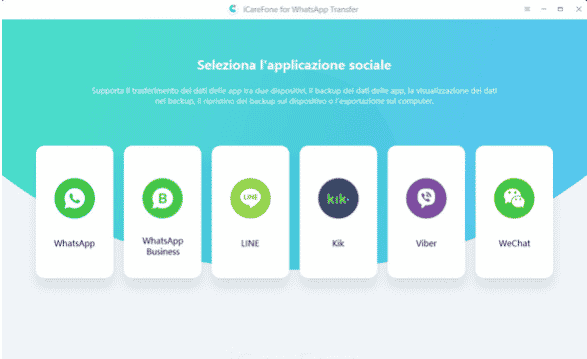
- Passo 3. Collega i due smartphone Android al PC. Il telefono da cui vuoi prelevare il backup dei messaggi WhatsApp deve essere selezionato nella scheda SORGENTE. Mentre il telefono Android che riceverà il ripristino WhatsApp deve essere selezionato nella scheda DESTINAZIONE.
Nota: Con ogni probabilità dovrai attivare il Debug USB su entrambi i telefoni Android. Farlo è molto semplice, sul nostro sito troverai una guida dettagliata per ogni produttore. - Passo 4. Sul pannello laterale sinistro, seleziona Backup e clicca sul pulsante in basso “Backup ora”.
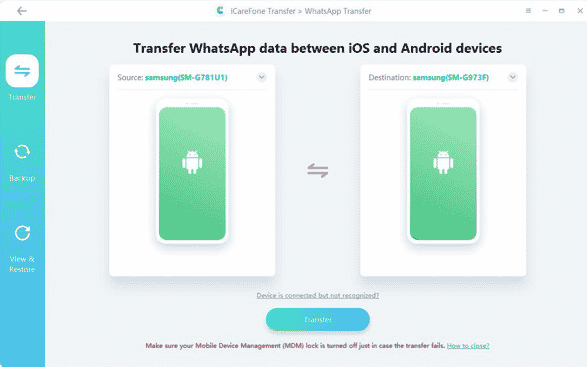
- Passo 5. Un messaggio sullo schermo ti avvertirà che i dati WhatsApp sul dispositivo di destinazione verranno sostituiti. Quindi, clicca su “Sì” per continuare e ricevere il ripristino delle chat di WhatsApp.
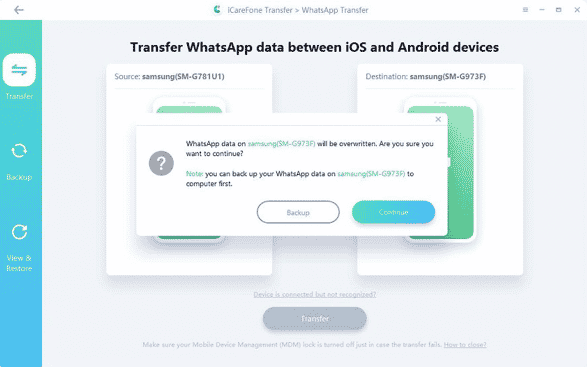
- Passo 6. Attendi pazientemente mentre iCareFone Transfer provveda a recuperare il backup dal dispositivo di origine. Non scollegare i dispositivi durante questo delicato processo.
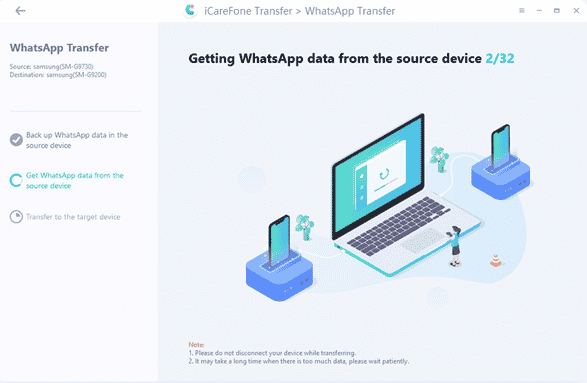
- Passo 7. I dati di WhatsApp verranno ora trasferiti al dispositivo di destinazione, potrebbero essere necessari alcuni minuti a seconda della dimensione dei dati
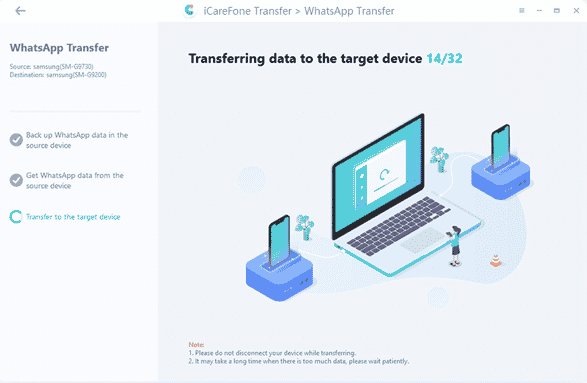
- Passo 8. Manca poco! Quando ti viene mostrata la seguente interfaccia sullo schermo, vorrà dire che il backup di WhatsApp del vecchio telefono Android è stato correttamente ripristinato sul nuovo Smartphone Android. Ora dovrai seguire le semplici istruzioni sul dispositivo di destinazione per poter utilizzare WhatsApp, compreso di tutti i messaggi e i gruppi.
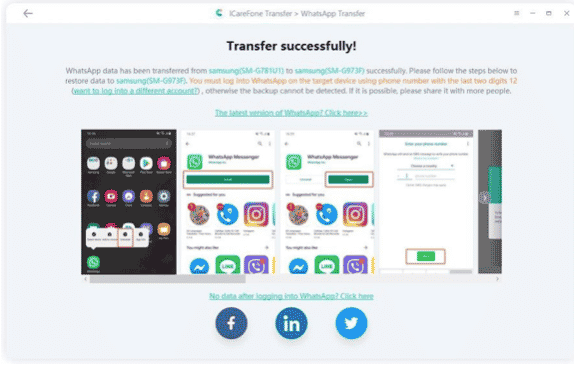
Abbiamo terminato, sono stati sufficienti 8 semplici e rapidi passaggi per trasferire chat WhatsApp da Android a Android senza backup. Se hai riscontrato delle difficoltà, ripeti la procedura. Se ancora non ci riesci, contattaci pure, saremo felici di seguirti passo-passo.
Parte 2: Trasferire messaggi WhatsApp da Android a Android con Google Drive.
La soluzione più semplice per Trasferire messaggi WhatsApp da Android a Android avendo due smartphone funzionanti e attivi è utilizzare il backup e ripristino su Google drive. La procedura è molto semplice e alla portata anche degli utenti più inesperti.
Per conservare una copia delle cronologie chat WhatsApp su Google Drive, puoi attivare il backup automatico delle chat, includendo, se vuoi, anche i file multimediali che ti sei scambiato con gli amici. WhatsApp consente attraverso l’app stessa, di impostare un backup con cadenza giornaliera, settimanale o mensile. Importante, utilizzando questo metodo, il successivo ripristino sarà possibile eseguirlo solo utilizzando lo stesso account Google e lo stesso numero di telefono registrato su WhatsApp. Se invece hai necessità di eseguire un passaggio chat WhatsApp da Android a Android con account differenti, dovrai utilizzare il backup&ripristino selettivo offerto da Tenorshare iCareFone Transfer (Parte 1)
2.1 Attivare il backup cronologia delle chat WhatsApp su Google Drive.
Avvia l’app, quindi tocca i 3 puntini in alto a destra e ancora su Impostazioni. Ora, tappa sulla voce Chat. Recati in basso e tocca Backup delle chat. Scorrendo verso il basso puoi anche includere i Video,quindi tocca ESEGUI BACKUP. Ti consigliamo di impostare una frequenza automatica del backup, così sarai certo di non dimenticartene.
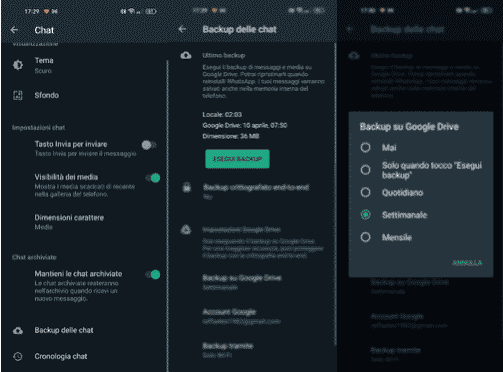
2.2 Trasferire il backup chat WhatsApp da Google Drive su Android.
Terminato con successo il backup delle chat di WhatsApp su Drive, del vecchio telefono Android, ora potrai trasferirlo sul tuo nuovo Samsung S22 Ultra. Quindi recati sul Play Store e installa l’app WhatsApp.
Avvia l’app e procedi con la configurazione di WhatsApp. Ad un certo punto ti verrà chiesto di inserire il tuo numero di telefono e l’account Google utilizzati sul vecchio telefono su cui hai realizzato il backup. Dopo aver terminato la verifica, ti verrà chiesto se vuoi recuperare il backup, tocca su Ripristina e attendi il recupero di tutte le tue chat, cronologie e file multimediali sul nuovo smartphone. Attendi con pazienza, la durata del trasferimento dei dati WhatsApp dipenderà molto da quando sia grosso il backup stesso.
Ben fatto! hai concluso con successo il ripristino. Visto come è stato facile copiare chat WhatsApp da Android a Android con l’app ufficiale? Peccato che ad oggi non sia ancora possibile utilizzare lo stesso procedimento anche per trasferire le chat WhatsApp da iPhone a Android e viceversa. Ma tranquillo, se è quello che stai cercando, puoi ancora una volta utilizzare Tenorshare iCareFone Transfer (PARTE 1).
Parte 3: Come trasferire WhatsApp su un altro telefono tramite backup locale.
Se invece non avessimo a disposizione Google Drive per eseguire il backup, come trasferire WhatsApp su un altro telefono Android? Devi sapere che, qualsiasi app che esegue un backup su Android, lo salva anche in una cartella locale, in maniera tale da poterlo ripristinate, anche senza la presenza di una connessione internet o di un servizio di archiviazione backup come Google Drive. In sostanza, tutte le tue conversazioni WhatsApp, i messaggi, i file multimediali e documenti scambiati con gli amici, inclusi ovviamente i contatti, possono essere salvati tramite backup locale. Grazie a questa opportunità è davvero molto semplice trasferire i file di salvataggio del proprio Account WhatsApp su un nuovo Smartphone Android. Per seguire correttamente questa guida avrai bisogno:
1. Il vecchio smartphone Android con salvato un backup locale.
2. Il nuovo Smartphone Android su cui ripristinare il Backup WhatsApp.
3. Un PC per eseguire il trasferimento.
Nota: potresti anche fare a meno del computer e trasferire il salvataggio dell’Account WhatsApp direttamente dallo smartphone, ma non sarebbe semplice per tutti gli utenti.
Come eseguire il passaggio chat WhatsApp da Android a Android in locale.
Innanzitutto eseguiamo il backup sullo smartphone Android di origine:
- Avvia WhatsApp;
- Impostazioni > Chat > Backup > esegui backup;
- attendi che l’operazione sia completa.
Quindi, segui passo-passo per completare il trasferimento:
- Collega lo smartphone con il backup WhatsApp al PC;
- Utilizza la modalità “trasferimento file”;
- Nella sezione Dispositivi e Unità, accedi alla memora del telefono; cerca la cartella \Android\media\com.whatsapp\WhatsApp\
- Copia la cartella WhatsApp sul tuo PC;
- Collega il nuovo smartphone Android al PC e installa WhatsApp, ma non avviarlo;
- Seleziona la cartella WhatsApp sul PC e copiala nello stesso percorso sul nuovo smartphone Android. Sovrascrivi la cartella WhatsApp esistente.
- Quando avvierai WhatsApp sul nuovo Android, l’app riconoscerà il backup locale e ti chiederà di ripristinarlo. Finito!
Ecco come, in pochi semplici passaggi “artigianali” sei riuscito a copiare chat WhatsApp da Android a Android, senza dover passare necessariamente da Google Drive. In alternativa, come scritto nella nota precedente, puoi utilizzare lo stesso procedimento di trasferimento Chat WhatsApp, senza usare il PC, ma utilizzando lo smartphone.
- Puoi collegare una chiavetta USB (in OTG);
- Puoi copiare WhatsApp con una microSD;
- Puoi copiare backup locale WhatsApp con servizi Cloud.
Conclusione
Abbiamo terminato la nostra guida su come trasferire WhatsApp da Android a Android, sia con il backup, sia senza il backup. Abbiamo inoltre anche spiegato dettagliatamente come copiare chat WhatsApp da Android a Android una volta eseguito il backup locale.
Per quanto concerne il trasferimento del backup WhatsApp tra Android >Android possiamo affidarci al trasferimento automatico offerto dalla stessa app con il backup e ripristino su Google Drive. Se non vogliamo invece utilizzare Google Drive, possiamo affidarci al trasferimento della cartella “WhatsApp” tra i diversi dispositivi Android. In questo caso possiamo utilizzare il PC per eseguire lo spostamento del backup di WhatsApp oppure, ma è più complicato, utilizzare chiavette OTG, microSD o servizi cloud.
Se invece si vuole eseguire un backup selettivo di WhatsApp, e quindi si vuole trasferire WhatsApp tra Android e Android, bisogna utilizzare iCareFone Transfer. Senza alcun dubbio il miglior programma sul mercato per la completa e perfetta gestione dei backup di WhatsApp (e delle maggiori app social) tra Android e Android, ma anche tra Android e iPhone e viceversa. Non ci credi ancora? Provalo, rimarrai sbalordito dalle potenzialità di questo software!